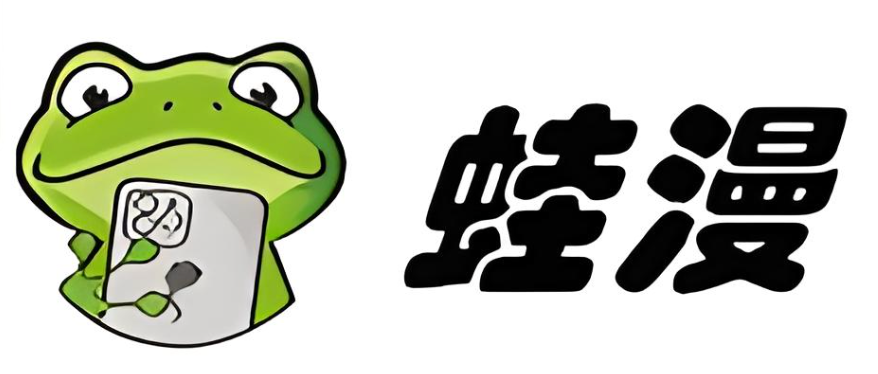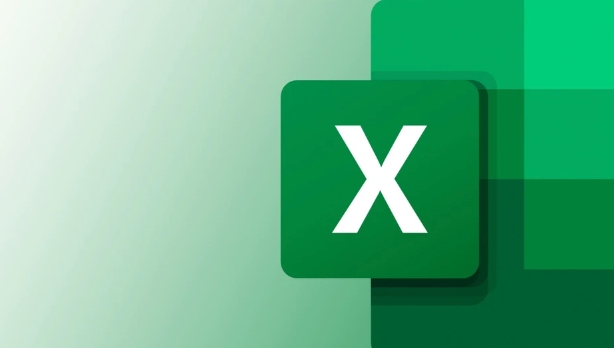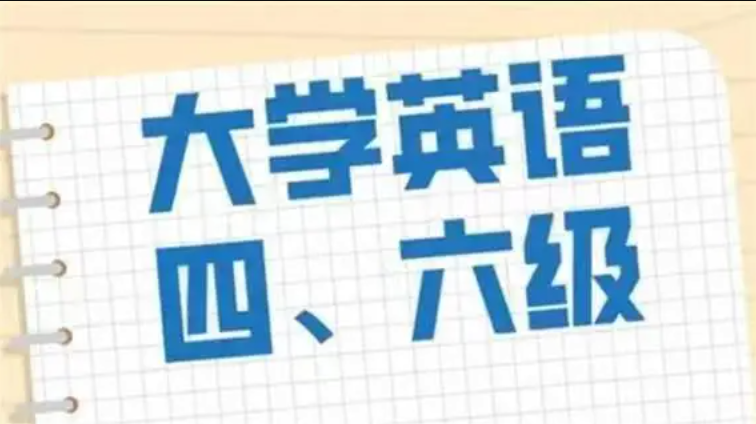解决电脑无法搜到无线网络的终极指南
对于一个文章开发者来说,牢固扎实的基础是十分重要的,golang学习网就来带大家一点点的掌握基础知识点。今天本篇文章带大家了解《解决电脑无法搜到无线网络的终极指南》,主要介绍了,希望对大家的知识积累有所帮助,快点收藏起来吧,否则需要时就找不到了!

如今,无线网络已经成为我们日常生活中不可或缺的一部分,几乎所有的电子设备都依赖于无线网络连接。然而,有时我们可能会遇到一个令人头疼的问题:电脑无法搜到无线网络。这个问题不仅影响工作效率,也影响我们的娱乐和学习体验。为了帮助大家解决这个问题,本文将详细介绍一些常见原因及其对应的解决方法。
一、检查无线网络设置
首先,我们需要确保无线网络处于开启状态。很多时候,简单的设置问题就可能导致电脑搜不到无线网络。
确保路由器的电源正常,指示灯亮起。 检查路由器的无线功能是否开启。有的路由器可能有物理开关来切换无线功能,确保它处于开启状态。 尝试在其他设备上比如手机和平板搜索无线网络,以确认无线网络本身可用。二、更新电脑的网络驱动程序
如果以上设置都未能解决问题,那么很有可能是电脑的网络驱动程序出现了问题。我们可以通过以下步骤来更新驱动程序:
进入设备管理器,找到网络适配器。 右键点击你的无线网卡,选择“更新驱动程序”。 选择“自动搜索更新的驱动程序软件”,让系统为你查找并安装最新的驱动程序。三、重新设置网络连接
有时,网络设置文件可能会损坏,这时我们可以尝试重置网络连接。以下是相关步骤:
打开控制面板,选择网络和共享中心。 点击“更改适配器设置”,右键点击当前使用的无线网络连接,然后选择“禁用”。 再右键点击同一连接,选择“启用”。四、检查防火墙和安全软件
有些情况下,电脑的防火墙或安全软件可能会干扰无线网络的连接。为此,你可以暂时禁用这些软件进行测试:
关闭Windows防火墙:在控制面板中找到“Windows防火墙”,选择“关闭防火墙”以测试是否可以连接。 禁用第三方安全软件,确认这些软件没有阻止网络连接。五、检查网络适配器设置
如果问题依然存在,我们可以检查网络适配器的设置,确保适配器没有被禁用并且配置正确。
再次进入设备管理器,在网络适配器下查看无线网卡的状态。 确保该适配器未被禁用,若是,请右键启用它。 检查适配器的属性,确保“客户端 for Microsoft Networks”,以及“QoS Packet Scheduler”均被勾选。六、调整无线网络使用频段
某些路由器允许用户选择使用2.4GHz或5GHz无线频段。如果你的电脑无法找到某个频段的网络,可能需要进行频段调整:
登录到路由器的管理界面,检查无线设置。 确保所需的频段已经启用,并且与电脑的无线适配器兼容。七、重启路由器和电脑
最后,如果所有操作都没有生效,重启设备可能是简单而有效的解决办法。试试以下步骤:
关闭路由器电源,等待10秒钟后重新启动。 同时重启你的电脑,检查无线网络是否可用。结论
综上所述,电脑无法搜到无线网的问题可能由多种因素引起,包括网络设置、驱动程序更新、适配器检查、以及安全软件的干扰等。通过以上方法,你应该能够发现并解决问题。如果问题依然无法解决,考虑联系技术支持团队,寻求更专业的帮助。
感谢您阅读这篇文章,希望本文提供的信息能帮助您解决电脑无法搜到无线网络的问题,并希望您能顺利恢复网络连接,享受无缝的上网体验。
终于介绍完啦!小伙伴们,这篇关于《解决电脑无法搜到无线网络的终极指南》的介绍应该让你收获多多了吧!欢迎大家收藏或分享给更多需要学习的朋友吧~golang学习网公众号也会发布文章相关知识,快来关注吧!
 Python - 级别:询问
Python - 级别:询问
- 上一篇
- Python - 级别:询问

- 下一篇
- 全面解析电脑内存双通道技术:提升性能的秘钥
-
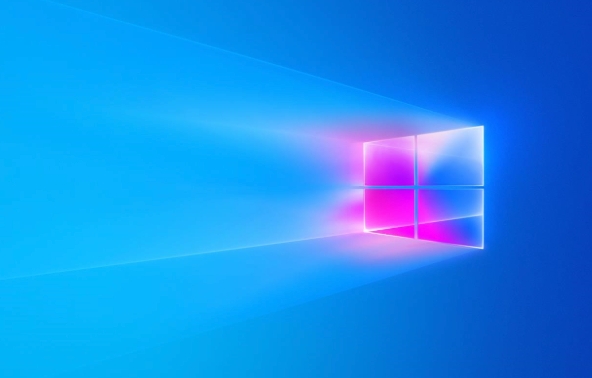
- 文章 · 软件教程 | 1分钟前 |
- 右键菜单杂乱?Windows注册表清理教程
- 136浏览 收藏
-
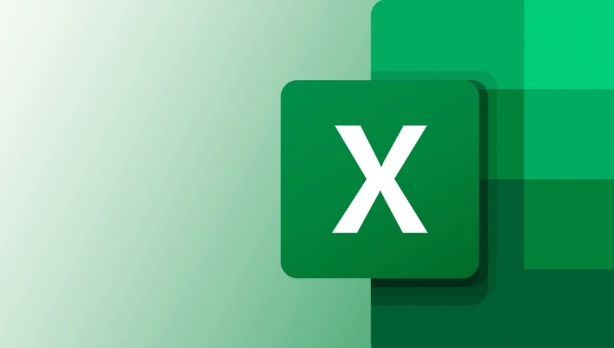
- 文章 · 软件教程 | 4分钟前 |
- Excel动态图表:月份切换联动技巧详解
- 449浏览 收藏
-

- 文章 · 软件教程 | 8分钟前 |
- Win10音频波表合成器修复方法
- 463浏览 收藏
-

- 文章 · 软件教程 | 11分钟前 |
- 菜鸟换绑手机号详细教程
- 222浏览 收藏
-

- 文章 · 软件教程 | 12分钟前 |
- 12306车票售罄还能补票吗?规则全解析
- 394浏览 收藏
-

- 文章 · 软件教程 | 16分钟前 |
- 儿童学Python网站推荐十大编程官网盘点
- 384浏览 收藏
-

- 前端进阶之JavaScript设计模式
- 设计模式是开发人员在软件开发过程中面临一般问题时的解决方案,代表了最佳的实践。本课程的主打内容包括JS常见设计模式以及具体应用场景,打造一站式知识长龙服务,适合有JS基础的同学学习。
- 543次学习
-

- GO语言核心编程课程
- 本课程采用真实案例,全面具体可落地,从理论到实践,一步一步将GO核心编程技术、编程思想、底层实现融会贯通,使学习者贴近时代脉搏,做IT互联网时代的弄潮儿。
- 516次学习
-

- 简单聊聊mysql8与网络通信
- 如有问题加微信:Le-studyg;在课程中,我们将首先介绍MySQL8的新特性,包括性能优化、安全增强、新数据类型等,帮助学生快速熟悉MySQL8的最新功能。接着,我们将深入解析MySQL的网络通信机制,包括协议、连接管理、数据传输等,让
- 500次学习
-

- JavaScript正则表达式基础与实战
- 在任何一门编程语言中,正则表达式,都是一项重要的知识,它提供了高效的字符串匹配与捕获机制,可以极大的简化程序设计。
- 487次学习
-

- 从零制作响应式网站—Grid布局
- 本系列教程将展示从零制作一个假想的网络科技公司官网,分为导航,轮播,关于我们,成功案例,服务流程,团队介绍,数据部分,公司动态,底部信息等内容区块。网站整体采用CSSGrid布局,支持响应式,有流畅过渡和展现动画。
- 485次学习
-

- ChatExcel酷表
- ChatExcel酷表是由北京大学团队打造的Excel聊天机器人,用自然语言操控表格,简化数据处理,告别繁琐操作,提升工作效率!适用于学生、上班族及政府人员。
- 3211次使用
-

- Any绘本
- 探索Any绘本(anypicturebook.com/zh),一款开源免费的AI绘本创作工具,基于Google Gemini与Flux AI模型,让您轻松创作个性化绘本。适用于家庭、教育、创作等多种场景,零门槛,高自由度,技术透明,本地可控。
- 3425次使用
-

- 可赞AI
- 可赞AI,AI驱动的办公可视化智能工具,助您轻松实现文本与可视化元素高效转化。无论是智能文档生成、多格式文本解析,还是一键生成专业图表、脑图、知识卡片,可赞AI都能让信息处理更清晰高效。覆盖数据汇报、会议纪要、内容营销等全场景,大幅提升办公效率,降低专业门槛,是您提升工作效率的得力助手。
- 3454次使用
-

- 星月写作
- 星月写作是国内首款聚焦中文网络小说创作的AI辅助工具,解决网文作者从构思到变现的全流程痛点。AI扫榜、专属模板、全链路适配,助力新人快速上手,资深作者效率倍增。
- 4563次使用
-

- MagicLight
- MagicLight.ai是全球首款叙事驱动型AI动画视频创作平台,专注于解决从故事想法到完整动画的全流程痛点。它通过自研AI模型,保障角色、风格、场景高度一致性,让零动画经验者也能高效产出专业级叙事内容。广泛适用于独立创作者、动画工作室、教育机构及企业营销,助您轻松实现创意落地与商业化。
- 3832次使用
-
- pe系统下载好如何重装的具体教程
- 2023-05-01 501浏览
-
- qq游戏大厅怎么开启蓝钻提醒功能-qq游戏大厅开启蓝钻提醒功能教程
- 2023-04-29 501浏览
-
- 吉吉影音怎样播放网络视频 吉吉影音播放网络视频的操作步骤
- 2023-04-09 501浏览
-
- 腾讯会议怎么使用电脑音频 腾讯会议播放电脑音频的方法
- 2023-04-04 501浏览
-
- PPT制作图片滚动效果的简单方法
- 2023-04-26 501浏览